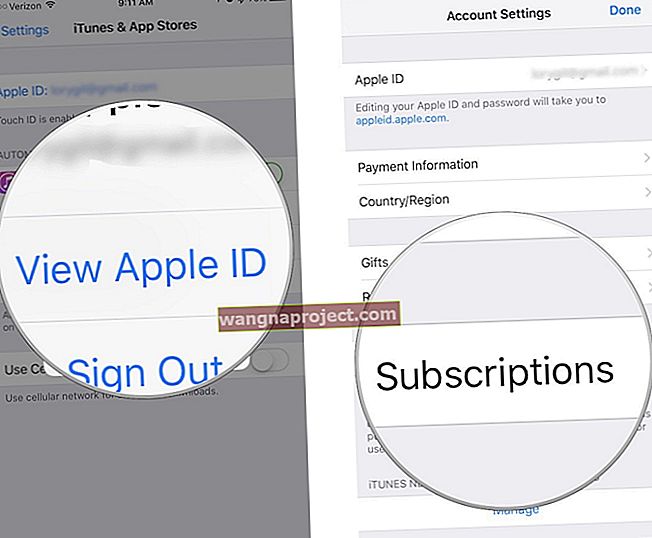Ако се наслаждавате на музика или подкасти чрез вашия Apple Watch, Airpods и AirPods Pro са задължителни за най-доброто изживяване. С Apple Watch Series, които поддържат LTE, Airpods са спасител по отношение на превключването между разговори и музика.
По-голямата част от времето Airpods работят според очакванията, но понякога особено след надстройка на watchOS или iOS, може да откриете, че вашите AirPods действат. И вие оставате с чифт шушулки, които просто не искат да играят заедно с вашия Apple Watch.
Вашите Airpods не се ли свързват с вашия Apple Watch? Ако е така, прочетете за съвети как да го заработите отново!

Интересното е, че както Airpods, така и AirPods Pro изглежда нямат проблеми при опит за възпроизвеждане на музика от вашия iPhone, Apple TV или Mac.
На тези устройства те се свързват добре и функционират по предназначение. На Apple Watch обаче Airpods се свързват без никакви проблеми, но след това получавате съобщението „ Connection Failed “, когато се опитвате да слушате музика или подкаст.
Следвайте тези бързи съвети, за да накарате вашите AirPods да се свържат с вашия Apple Watch
- Изключете и включете и двете устройства, като започнете с вашия iPhone и след това с вашия часовник
- Подновете Bluetooth връзката си с вашите Airpods
- Нулирайте и сдвоете отново вашите AirPods или AirPods Pro
Подобни публикации
- Как да перфектни двойни кранове на вашите Airpods
- Airpods не работят? Отстранете проблемите си
- Как да почистите вашите Airpods
Ако сте изправени пред този проблем и вашите Airpods и Apple Watch имат достатъчно заряд, ето няколко често срещани съвета, които могат да ви помогнат да преодолеете проблема.
Airpods не се свързват с Apple Watch? Ето как да поправите
- Според нашия опит повечето проблеми, свързани с Apple Watch, могат да бъдат отстранени чрез прост процес на рестартиране, ако следвате правилно последователността.
- Изключете вашия Apple Watch и след това вашия iPhone
- Включете вашия iPhone и след това Apple Watch. Това е важно. Ако първо включите часовника си, той не работи.
- След като и двете устройства се включат, свържете Airpods към вашия Apple Watch и опитайте.
- Ако все още имате проблем с неуспешната връзка, опитайте да установите нова Bluetooth връзка за вашия Airpod.
- Използвайки вашия iPhone, натиснете Настройки> Bluetooth> Изберете Airpods и натиснете „i“. След това изберете „ Забравете това устройство “.
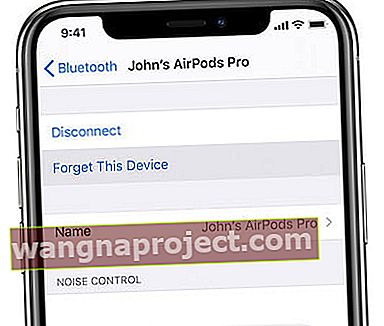 Също така си струва да се насочите към настройките на Bluetooth, за да забравите вашите AirPods.
Също така си струва да се насочите към настройките на Bluetooth, за да забравите вашите AirPods. - Рестартирайте вашия iPhone
- Сега поставете Airpods в ушите си и след това го сдвоете с вашия iPhone
- Свържете вашите Airpods с вашия Apple Watch и проверете дали те започват да се възпроизвеждат без съобщението за грешка “connection failed”
- Използвайки вашия iPhone, натиснете Настройки> Bluetooth> Изберете Airpods и натиснете „i“. След това изберете „ Забравете това устройство “.
- Понякога нулирането на вашите Airpods може да помогне и за този проблем. За да нулирате вашите Airpods,
- С Airpods в кутията и с отворен капак, натиснете и задръжте малкия бутон на гърба на кутията, докато индикаторът за състоянието премигне три пъти
 Нулирането на вашите AirPods е толкова лесно, колкото задържането на бутона за настройка.
Нулирането на вашите AirPods е толкова лесно, колкото задържането на бутона за настройка. - Освободете бутона за нулиране
- Сега сдвоете вашите Airpods с вашия iPhone, преди да се свържете с друго устройство на Apple
- След като Airpods се свържат с вашия iPhone, опитайте да ги свържете с вашия Apple Watch и проверете дали проблемът е разрешен
- С Airpods в кутията и с отворен капак, натиснете и задръжте малкия бутон на гърба на кутията, докато индикаторът за състоянието премигне три пъти
Бърз съвет за по-добро качество на музиката на Airpods
За най-добро музикално изживяване с Apple Airpods, опитайте да промените предпочитанията на еквалайзера на вашия iPhone. Докоснете Настройки> Музика и превъртете надолу до раздела Възпроизвеждане .
Докоснете EQ и променете предпочитанията тук, за да го направите по-личен звук.
 Докоснете настройката Late Night, за да включите музиката си "до 11".
Докоснете настройката Late Night, за да включите музиката си "до 11".
За потребители, които се оплакват от липса на бас, можете да изпробвате “Bass Booster” и да опитате. Изпробвайте другите опции и вижте кой от тях звучи най-добре за ушите ви.
Надяваме се, че една от тези три стъпки по-горе е била полезна за разрешаването на този проблем при неуспешна връзка между вашите Airpods и Apple Watch.

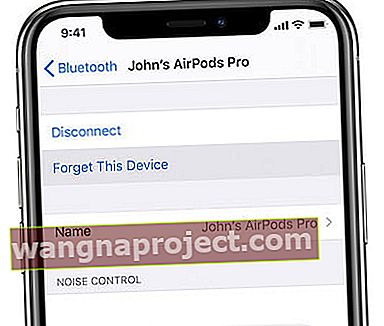 Също така си струва да се насочите към настройките на Bluetooth, за да забравите вашите AirPods.
Също така си струва да се насочите към настройките на Bluetooth, за да забравите вашите AirPods. Нулирането на вашите AirPods е толкова лесно, колкото задържането на бутона за настройка.
Нулирането на вашите AirPods е толкова лесно, колкото задържането на бутона за настройка.